Indholdsfortegnelse
“ MyStart fra IncrediBar ", er et browser adware- og hijacker-program, der ændrer din browsers startside og indstillinger og udfører omdirigeringer, når du surfer på internettet. Denne adware er inkluderet i softwareinstallationsprogrammer. Når programmet er installeret, ændrer det din startside til "mystart.incredibar.com", efterligner Googles søgemaskine og viser reklamer fra online markedsføring. Denne adwareprogrammet er også ansvarlig for malware-programmer, der kan skade din computer.

For helt at fjerne "MyStart by IncrediBar" motor og indstillinger følger du følgende procedure.
Trin 1. Afinstaller "IncrediBar Toolbar on IE" fra dit kontrolpanel.
1. For at gøre dette skal du gå til Start > Indstillinger > Kontrolpanel.

2. Dobbeltklik for at åbne " Tilføj eller fjern programmer ”.
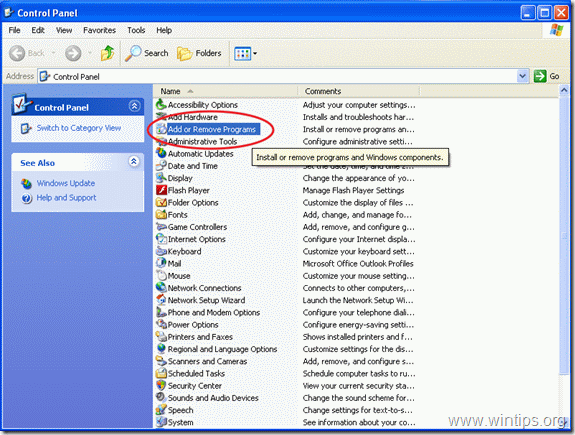
3. I programlisten skal du finde og Fjern/afinstaller disse programmer:
a. IncrediBar Toolbar på IE
b. IB Updater-systemet
c. IB Updater
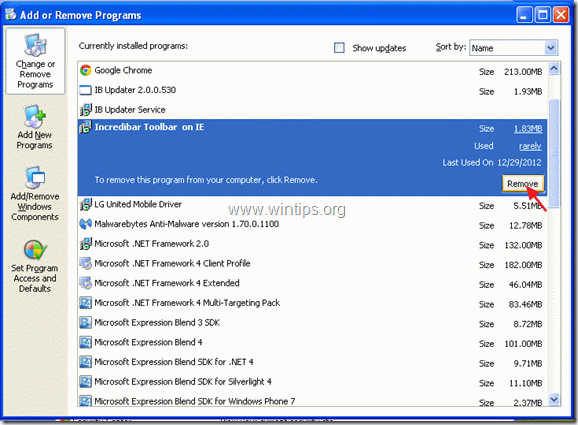
Trin 2. Fjern "MyStart" og "IncrediBar" fra din browser (Internet Explorer, Chrome eller Firefox).
Internet Explorer
Sådan fjerner du MyStart og IncrediBar fra Internet Explorer og genopretter browserindstillingerne.
1. Åbn Internet Explorer og derefter åbne " Internetindstillinger ”.
Det gør du i IE's filmenu ved at vælge " Værktøj " > " Internetindstillinger ”.
Bemærk*: I de nyeste versioner af IE skal du trykke på " Gear " ikon  øverst til højre.
øverst til højre.
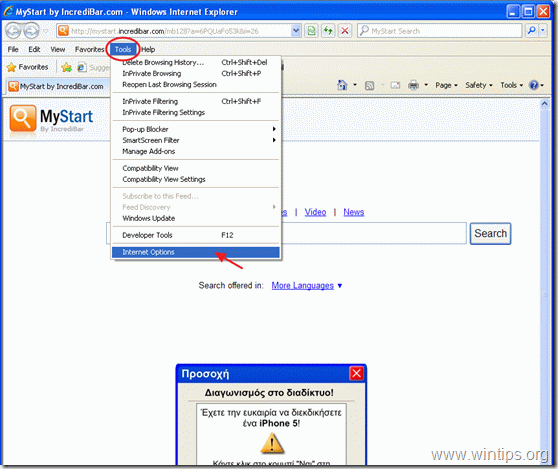
2. Klik på " Avanceret " fanen.
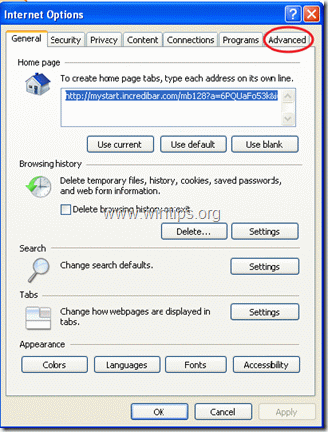
3. Vælg " Nulstil ”.
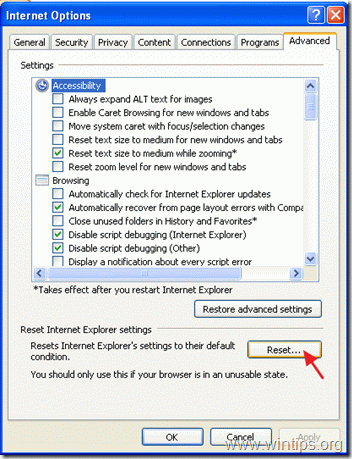
4. Markér (for at aktivere) " Slet personlige indstillinger " og vælg "Nulstil".
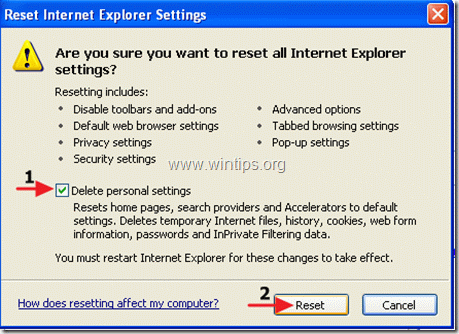
5. Når nulstillingen er afsluttet, skal du trykke på " Luk " og vælg derefter " OK " for at afslutte indstillingerne i Internet Explorer.
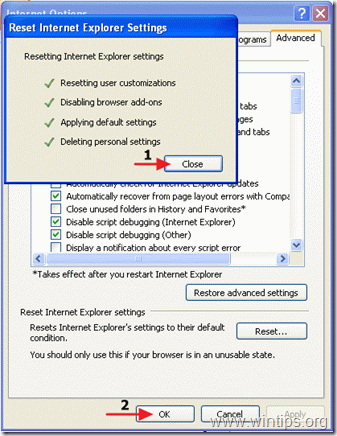
6. Genstart din browser og Fortsæt til trin 3.
Google Chrome
Sådan fjerner du MyStart og IncrediBar fra Google Chrome og genopretter browserindstillingerne.
1. Åbn Google Chrome og gå til chrome-menuen og vælg " Indstillinger ”.

2. Find den " Ved opstart " og vælg " Sæt sider ”.
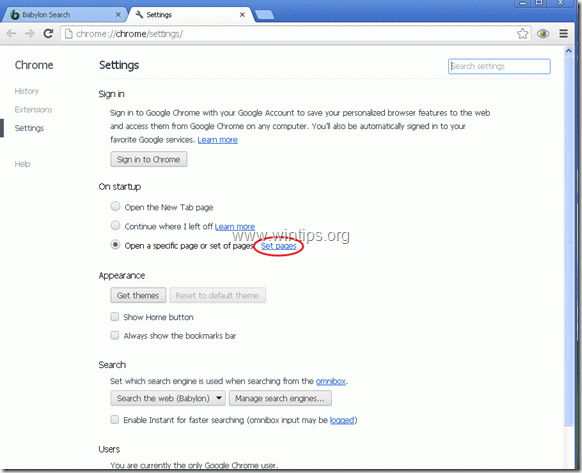
3. Slet den " MyStart fra IncrediBar.com " fra startsiderne ved at trykke på " X " symbolet til højre.
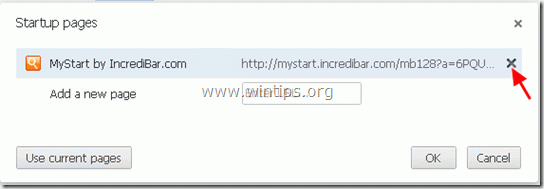
4. Indstil din foretrukne opstartsside (f.eks. https://www.wintips.org), og tryk på " OK ”.
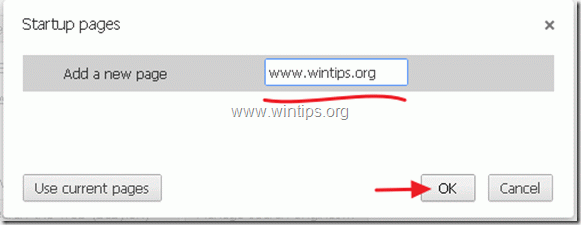
5. Gå til " Søg på " og vælg " Administrer søgemaskiner ”.

6. Vælg din foretrukne standardsøgemaskine (f.eks. Yahoo search) og tryk på " Gør standard ”.
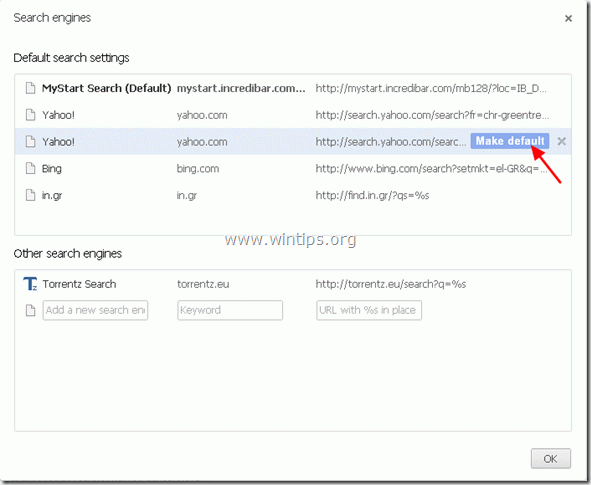
7. Vælg derefter " MyStart søgning" søgemaskine og fjerne den ved at trykke på " X " symbolet til højre. Vælg " OK " for at lukke " Søgemaskiner " vindue.
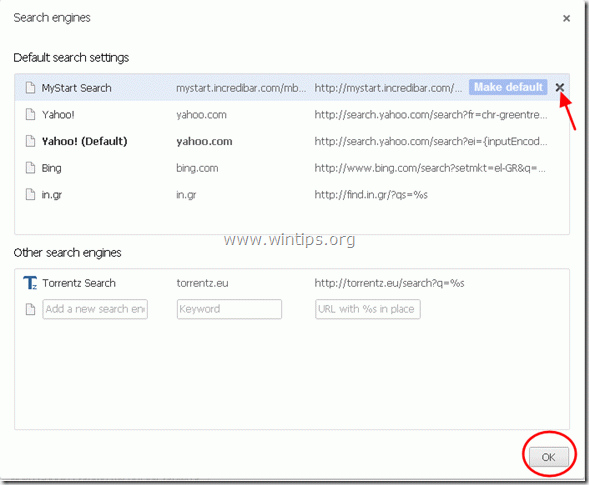
8. Vælg " Udvidelser " til venstre.
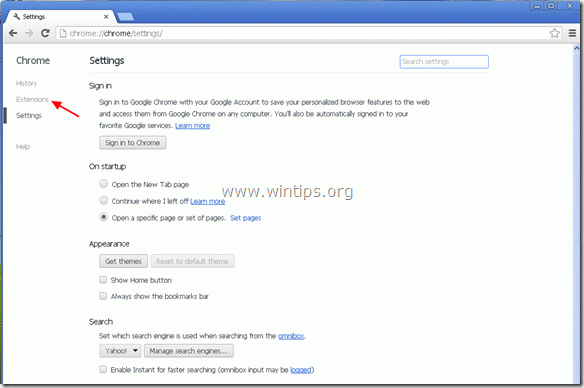
9. På " Udvidelser " rude, fjerne den " IB Updater " ved at trykke på " papirkurv " i den pågældende linje.
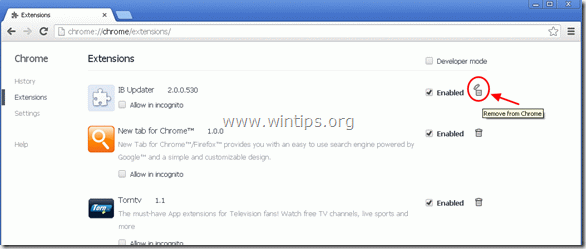
10. Luk alle Google Chrome-vinduer og gå videre til Trin 3 .
Mozilla Firefox
Sådan fjerner du MyStart og IncrediBar fra Mozilla Firefox og genopretter browserindstillingerne.
1. Åbn Mozilla Firefox og gå til " Værktøj " > " Indstillinger ”

2. På " Generelt ", gå til " Hjemmeside " indstillinger og slet den " MyStart.incredibar.com "hjemmeside og skriv din foretrukne startside: f.eks. www.wintips.org
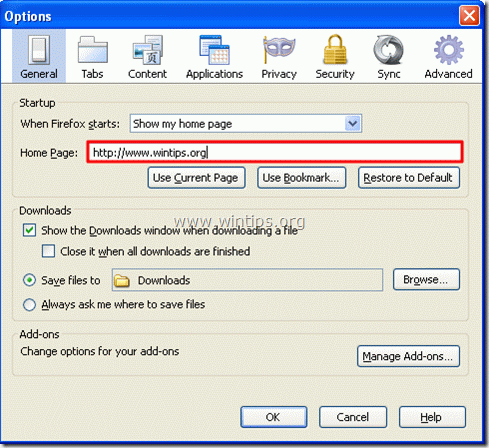
3. Vælg " Administrer tilføjelser ”.
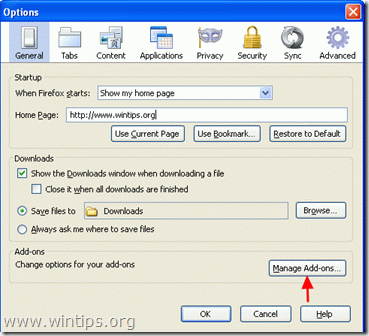
4. På " Administrer tilføjelser ", skal du vælge " Udvidelser" indstillinger til venstre og derefter fjerne enhver udvidelse, der hører til til "Incredibar.com".

5. Efter " Incredibar.com " fjernelse, tryk på " genstart nu " for at genstarte Firefox.
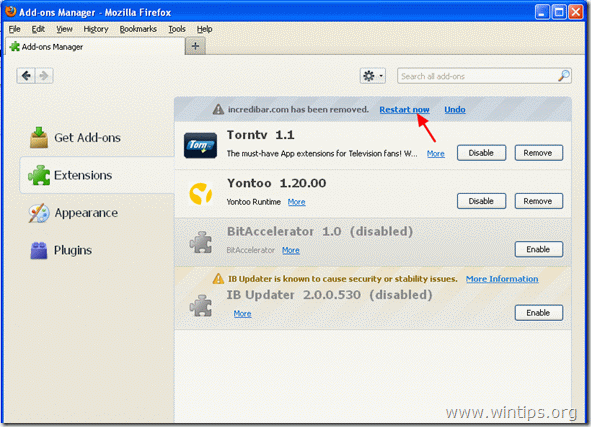
6. Når Firefox er genstartet, skal du gå til " Hjælp " > " Oplysninger om fejlfinding ”.
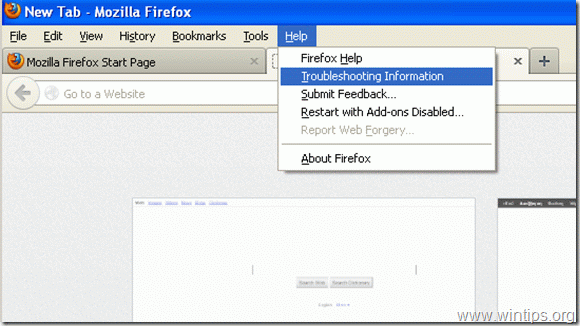
6. I " Oplysninger om fejlfinding ", skal du trykke på " Nulstil Firefox " for at nulstille Firefox til standardtilstand .
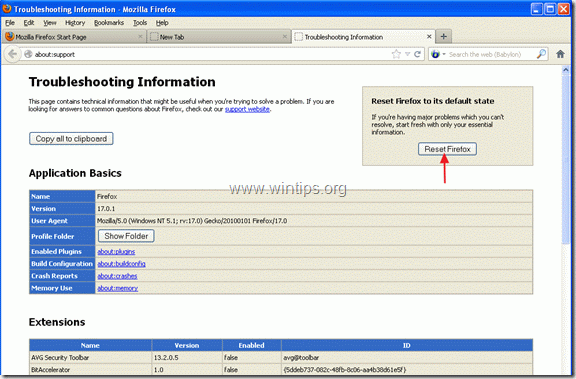
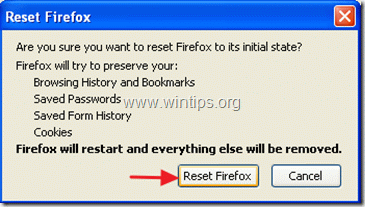
Når nulstillingsjobbet er afsluttet, genstarter Firefox.
7. Tryk " OK " for at lukke " Administrer søgemaskine " vindue.
8 Luk alle Firefox-vinduer og gå videre til næste trin.
Trin 3. Rens uønskede filer og poster.
Brug " CCleaner " og gå videre til ren dit system fra midlertidige internetfiler og ugyldige poster i registreringsdatabasen.
Hvis du ikke ved, hvordan du installerer og bruger "CCleaner", kan du læse denne vejledning.
Trin 4. Rengør din computer fra ondsindede trusler.
Brug " MalwareBytes Anti-Malware " til ren din computer fra ondsindede trusler.
Hvis du ikke ved, hvordan du installerer og bruger " MalwareBytes Anti-Malware ", skal du læse denne vejledning.
Når afslutning r estart din computer, så ændringerne kan træde i kraft, og du kan begynde at arbejde med din computer igen.

Andy Davis
En systemadministrators blog om Windows





